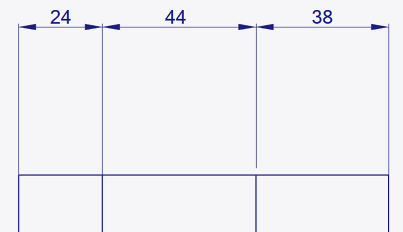- メニューバーの「編集」>「寸法および文字列」>「寸法の編集」を左クリックで選択します。
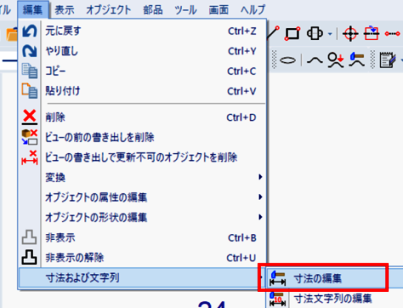
- 1 つ目の寸法を左クリックで選択します。
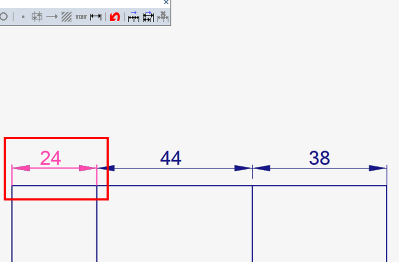
- 「スナップ、ポップアップ」ツールバーの「寸法の形状、同じ高さ/平行の寸法」アイコンを左クリックします。

- 表示されるオプションから、「隣接するすべての寸法を同じ高さで作成」を左クリックで選択します。
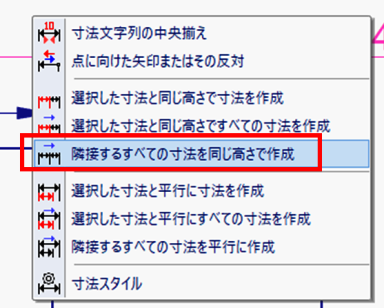
- 任意の位置に配置し、左クリックで配置を確定します。
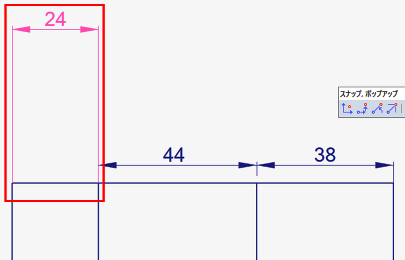
- 2 つ目の寸法を左クリックで選択します。
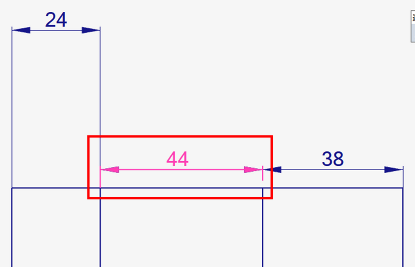
- 2 つ目の寸法の位置が自動で配置されます。

- 左クリックで配置を確定します。
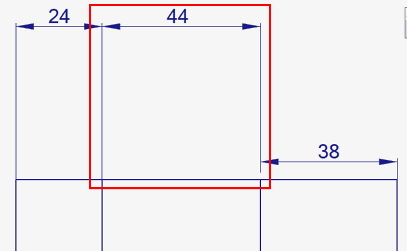
- 3 つ目の寸法を左クリックで選択します。
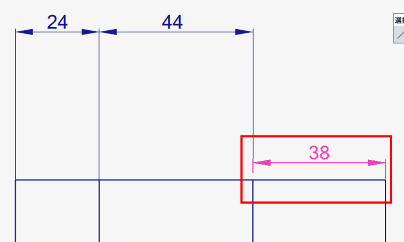
- 3 つ目の寸法の位置が自動で配置されます。
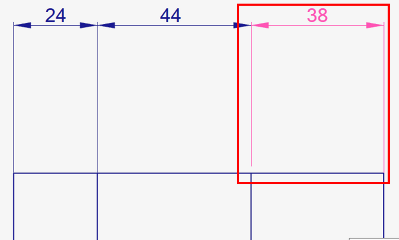
- 左クリックで配置を確定します。Esc キーを押して終了します。